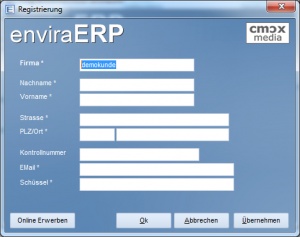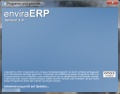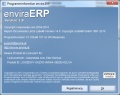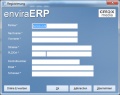Envira.ERP Aktivieren: Unterschied zwischen den Versionen
Zur Navigation springen
Zur Suche springen
Admin (Diskussion | Beiträge) (Die Seite wurde neu angelegt: „thumb|right Aktivieren Sie envira.ERP, in dem Sie im Splash-Fenster auf die Schaltfläche "Programm registrieren" klicken. Verwen…“) |
Admin (Diskussion | Beiträge) K |
||
| Zeile 1: | Zeile 1: | ||
[[Bild:registrierung_1.jpg|thumb|right]] | [[Bild:registrierung_1.jpg|thumb|right]] | ||
| − | + | Starten Sie envira.EPR und klicken Sie auf den Menüpunkt "Hilfe" -> Informationen in der [[Hauptmenüleiste]], um zum Infobildschirm zu gelangen. Hier können mit der Schaltfläche "Registrieren" den Registrierungsdialog öffnen. Füllen Sie die Datenfelder vollständig aus und klicken Sie auf Ok, um die Eingaben zu speichern und die Software freizuschalten. | |
Produktkey und Kontrollnummer erhalten Sie mit Ihrer Rechnung. | Produktkey und Kontrollnummer erhalten Sie mit Ihrer Rechnung. | ||
Version vom 26. Mai 2010, 13:29 Uhr
Starten Sie envira.EPR und klicken Sie auf den Menüpunkt "Hilfe" -> Informationen in der Hauptmenüleiste, um zum Infobildschirm zu gelangen. Hier können mit der Schaltfläche "Registrieren" den Registrierungsdialog öffnen. Füllen Sie die Datenfelder vollständig aus und klicken Sie auf Ok, um die Eingaben zu speichern und die Software freizuschalten.
Produktkey und Kontrollnummer erhalten Sie mit Ihrer Rechnung.